
Inhoudsopgave:
- Auteur John Day [email protected].
- Public 2024-01-30 11:16.
- Laatst gewijzigd 2025-01-23 15:01.


Wij hebben al jaren zo'n glasvezelkerstboom. De voet bevat een 12V-halogeenreflectorlamp en tussen de lamp en de voet van de boom is een gekleurde schijf geplaatst die wordt aangedreven door een motor. De lamp en de motor worden gevoed door een 12V AC "wall cube" netadapter. Maar de kleuren zijn nogal vervaagd en herhalen zich elke 10 seconden of zo, en sommige mensen met vergelijkbare bomen vinden de motor een beetje luidruchtig. Het viel me op dat we in deze tijd veel beter kunnen!
Nadat de lamp is vervangen door een 7-pixel Neopixel-ring die wordt aangedreven door een Arduino Pro Mini, heeft hij nu niet langer de gekleurde schijf of de motor nodig die hem aandrijft, en geeft hij veel intensere kleuren met minder elektriciteit. De video doet de kleuren niet echt recht - het hoge contrast van LED's tegen elke achtergrond maakt ze erg moeilijk om effectief te fotograferen
De Arduino-schets die ik heb geschreven, omvat 2 programma's die elke 5 - 10 minuten afwisselen. In de ene volgen alle Neopixels dezelfde willekeurige volgorde van kleuren, maar elk is iets vertraagd ten opzichte van de vorige, wat een effect geeft van kleuren die over de boom strijken. In de andere worden alle 21 gekleurde LED's (een rode, een groene en een blauwe in elke Neopixel) willekeurig in- en uitgeschakeld, wat een zeer aangename show van intense en voortdurend veranderende kleuren oplevert.
Aangezien het onwaarschijnlijk is dat uw boom hetzelfde is als de mijne en u hem misschien niet op dezelfde manier wilt voeden, kan ik geen gedetailleerde instructies geven voor een complete beginner, maar hopelijk leert u iets door ze aan uw boom aan te passen.
Je zal nodig hebben:
- Adafruit Jewel Neopixel-ring, of equivalent in het Verre Oosten.
- Arduino Pro Mini of Nano (het moet een 5V-onderdeel zijn)
- Als je de Pro Mini gebruikt, een FTDI USB naar serieel adapter
- Stripboard, pinstrip, soldeerbout, soldeer, aansluitdraad etc.
U kunt een van de ATTiny85-kaarten (Trinket, Lily Tiny, Gemma) gebruiken in plaats van de Pro Mini of Nano, maar er is mogelijk geen ruimte voor de volledige schets met beide programma's - zie stap 5.
Als u een bestaande 12V AC-adapter opnieuw gebruikt, heeft u het volgende nodig:
- 1N4004 gelijkrichterdiodes - 4 uit
- 1000uF 35V elektrolytische condensator
- 5V step-down schakelende regelmodule (een gebaseerd op de LM2596-chip zou het moeten doen), of kannibaliseren van een oude autonavigator of USB-lader die 5V levert zoals ik deed.
Anders:
Hergebruik een oude 5V USB-oplader, zoals een Apple- of Blackberry-oplader, of koop een nieuwe
Stap 1: Demonteer uw boom

Zoals je op de foto's zult zien, heeft mijn boom een cirkelvormige basis die de werken bevat, met een gat in de top waar de boom zelf in past.
Het zou niet moeilijk moeten zijn om de basis te demonteren. De mijne heeft gewoon 3 schroeven aan de onderkant. Verwijder deze en het deksel komt er direct af. Controleer of het hetzelfde werkt als de mijne, met een halogeenreflectorlamp, een motor en een gekleurde schijf.
Verwijder de gloeilamp (2 schroeven houden een borgring vast) en de gekleurde schijf (vastgezet met een enkele moer in de bovenkant van de spindel).
Volg de bedrading om te zien hoe het werkt. De conversie is het gemakkelijkst als u de nieuwe elektronica als een module kunt monteren om de lamp direct te vervangen, in de fitting te passen en stroom te nemen. U wilt waarschijnlijk de motor loskoppelen en misschien helemaal verwijderen.
Stap 2: De elektronica monteren
Op de foto is het eindresultaat te zien, voor het terugplaatsen van de hoes.
De elektronica bestaat uit maximaal 3 onderdelen:
De Arduino- en Neopixel-ring
en als u een bestaande 12V AC-netadapter gebruikt:
- 1N4004 gelijkrichterdiodes en afvlakcondensator
- DC-DC step-down regelaar.
Ik zal ze allemaal om de beurt beschrijven, maar bedenk eerst hoe je ze gaat monteren om in plaats van de lamp te passen.
Ik heb een 3-pins breed stuk pinstrip gesoldeerd met de middelste pin verwijderd aan de onderkant van een stuk stripboard. Deze past in de fitting.
Ik zorgde ervoor dat het stripboard dezelfde hoogte had als de lamp en dat de bovenkant van het stripboard dezelfde breedte had als de lampdiameter. Op die manier kon het stripboard de lamp direct vervangen, aan de bovenkant vastgehouden met de ring die vroeger de lamp vasthield.
Stap 3: De Arduino en Neopixel Ring



Als uw Arduino wordt geleverd zonder dat de pinstrips zijn gesoldeerd, kunt u deze rechtstreeks op het stripboard monteren door korte stukken blanke draad door de pinnen op de Arduino en door het stripboard te leiden, aan beide zijden gesoldeerd. De Arduino Pro Mini heeft voor het programmeren een 6-polige pinstrip nodig die op de seriële poortpads is gesoldeerd.
U hoeft alleen de +5V-, GND- en D8-pinnen op de Arduino aan te sluiten, maar snijd de sporen op het stripboard toch tussen de twee rijen pinnen door, voor de veiligheid. Hiermee kunt u nog een of twee pinnen solderen om hem vast te zetten zonder kortsluiting te veroorzaken.
Ik heb 3 stukken dik koperdraad gebruikt om zowel de Neopixel-ring te ondersteunen als om deze op het stripboard aan te sluiten.
De Neopixel ring heeft 4 aansluitingen: Vcc, Gnd, D-In en D-Out. Wij gebruiken alleen de eerste 3 hiervan.
Nadat u de Neopixel-ring hebt gemonteerd zoals afgebeeld, gebruikt u korte stukken verbindingsdraad om Vcc aan te sluiten op de Arduino +5V-pin, Gnd op de Arduino Gnd-pin en D-In op de Arduino-pin D8, of D1 als u een van de ATtiny85-borden.
Controleer of de stripboard-geleiders die u aan de Neopixel-ring hebt gesoldeerd, geen ongewenste verbindingen met de Arduino maken en knip ze indien nodig door om dergelijke verbindingen te verbreken.
Stap 4: De voeding



Als je een 5V-voeding gebruikt, hoef je alleen maar de positieve verbinding aan te sluiten op Vcc/+5V en de negatieve op Gnd op de Arduino en de Neopixel-ring, en je kunt verder gaan met programmeren.
De 12V AC-voeding moet eerst worden gelijkgericht met 4 diodes (overgaand in DC) en vervolgens worden afgevlakt met een elektrolytische condensator.
Ik heb de diodes en condensator op hetzelfde stuk stripboard gemonteerd als de Arduino. Op de foto's lopen de koperstrips verticaal.
Monteer de 4 diodes zoals afgebeeld, afwisselend rond. Het positieve uiteinde van elke diode is gemarkeerd met een witte band. Snijd elk van de 4 koperen strips tussen de twee uiteinden van elke diode.
De 12V AC komt binnen via de witte draden van de pinnen die in de lampfitting worden gestoken. Aan het AC-uiteinde zijn de diodes in aangrenzende paren verbonden, zoals weergegeven door de witte lijnen, waarbij elke AC-ingangsdraad naar één positief uiteinde en één negatief uiteinde van een diode gaat.
Aan het andere uiteinde zijn de diodes met positieve uiteinden aan elkaar verbonden (rode lijnen) en negatieve uiteinden aan elkaar (blauwe lijnen).
Soldeer de condensator op de rood en blauw gemarkeerde strips. Ik heb het verder op het bord gesoldeerd en vervolgens de draden gebogen zodat de condensator netjes over de diodes kon zitten.
Heel belangrijk: één kant van de condensator is negatief gemarkeerd (met mintekens). Die moet je aansluiten op de blauw gemarkeerde strip!
Nu kunt u de rode en blauwe aansluiten op respectievelijk de positieve en negatieve ingangen van de DC-DC step-down converter.
Als je een step-down-converter met instelbare output gebruikt, meet dan de uitgangsspanning met een multimeter en stel deze in op 5V voordat je verder gaat, anders kun je je Arduino en Neopixel-ring beschadigen.
Sluit tot slot de positieve en negatieve uitgangen van de converter aan op de Vcc of 5V en de Gnd op de Arduino en Neopixel ring.
Je kunt misschien een kleine DC-DC-converter op het stripboard monteren met de andere componenten, maar de mijne was te groot, dus ik moest hem verbinden met losse kabels en hem aan een paar handige palen vastbinden.
Stap 5: Programmeren
Als je het nog niet hebt, moet je de Arduino IDE downloaden en installeren. Het is gratis. Zorg ervoor dat je de nieuwste versie hebt (1.6.13 of later - sommige eerdere versies bevatten bugs die veel van mijn tijd verspillen).
Maak in je Arduino-map (standaard onder Windows staat dit in Mijn documenten) een map met de naam Neopix_colours3. Kopieer het bestand Neopix_colurs3.ino naar deze map.
Start nu de Arduino IDE en zoek de schets Neopix_colours3 in je schetsboek.
Als u een ATTiny85-bord gebruikt, is er mogelijk geen ruimte voor de volledige schets. Geef commentaar op de definitie van FUNCTION_1 of FUNCTION_2 bij het begin van de schets. Als alternatief kun je misschien de hele schets erin persen als je de bootloader opoffert en deze programmeert met een andere Arduino.
Selecteer onder Tools het bord dat je gebruikt (Pro Mini of Nano, of wat dan ook). Als je de Pro Mini gebruikt, sluit je de FTDI-adapter aan op de Arduino (zorg dat deze goed zit) en sluit je deze aan op een USB-poort van je computer. In het geval van de Nano sluit je hem eenvoudig aan op je computer met een USB-kabel.
Ga op je computer naar Apparaatbeheer - poorten (COM & LPT) en controleer welke COM-poort is toegewezen aan de Arduino. Stel dit in onder Tools - Poort.
U kunt nu de schets uploaden en controleren of deze werkt. De Neopixels zijn erg helder, dus het is een goed idee om er een vel papier over te leggen om je ogen te beschermen, of om de definitie van BRILL in de schets tijdelijk te wijzigen van 255 naar 50.
De schets zoals ik die heb geüpload, begint met programma 1 en schakelt vervolgens willekeurig elke 5 - 10 minuten tussen de twee programma's. Als je de voorkeur geeft aan het een of het ander, zoek dan de regel
functie = 1;
aan het einde van de setup() functie. Vervang de 1 door -1 of -2 om het in programma 1 of programma 2 te vergrendelen. U kunt de minimum- en maximumtijden (in milliseconden) voor elk programma wijzigen door de definities van MINCHGTIME en MAXCHGTIME te zoeken en te wijzigen.
Als je tevreden bent, zet je alles weer in elkaar, leun achterover en geniet!
Aanbevolen:
Elektronische kerstboom: 4 stappen

Elektronische kerstboom: Hallo! Ik wil graag mijn elektronische kerstboom presenteren. Ik heb dit als decoratie gebouwd en ik vind het erg compact en mooi
De beginnershandleiding voor glasvezel: 13 stappen (met afbeeldingen)

De beginnersgids voor glasvezel: glasvezel! Glasvezel! Toegegeven, ik ben een beetje geobsedeerd door glasvezel, en met een goede reden. Ze zijn een duurzame, veelzijdige en relatief eenvoudige manier om prachtige lichteffecten toe te voegen aan alles wat je maakt. Kijk maar naar enkele van de g
Glasvezel LED-verwijdering: 5 stappen

Fiber Optic LED Removal: Ooit de LED willen verwijderen van oude/kapotte glasvezellampen? Dit is een gemakkelijke Instructable die ooit nuttig kan zijn …………. VOOR MIJN DOOMSDAY LASER !!! … sorry
Een luidsprekerbehuizing van glasvezel maken: 5 stappen (met afbeeldingen)
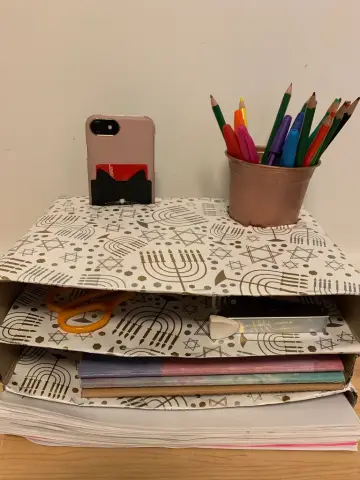
Maak een luidsprekerbehuizing van glasvezel: dit is een toevoeging aan mijn eerste instructable, het gaat veel meer in detail over het maken van de aangepaste luidsprekerbox. Dit ding is een volledig glasvezelbehuizing met 2 15-inch woofers, 5 tweeters en 1 middenbereik. Het wordt aangedreven door een deep-cycle batterij en
Hoe maak je een glasvezel subwooferbox 19 stappen (met afbeeldingen) Antwoorden op al uw "Hoe?"

Hoe maak je een glasvezel subwoofer box: Glasvezel subwoofer behuizingen bieden een aantal echte voordelen voor een aangepaste auto-audio-opstelling. Ten eerste kunnen ze worden gevormd om in een specifiek voertuig of ruimte in een voertuig te passen, waarbij ze profiteren van de ruimte die niet kan worden gebruikt met een normale rechthoekige onderw
